随着互联网技术的飞速发展,人们对于网络连接的需求也在持续增长。对于路由器店铺来说,选择合适的路由器设备至关重要,因为这直接关系到店铺运营的效率以及顾客...
2025-04-27 2 路由器
在网络世界中,路由器起着至关重要的作用,它负责连接不同的网络并转发数据包。有时候我们可能需要找出网络中的路由器,无论是为了网络安全、故障诊断还是仅仅为了管理目的。我们应该如何查找网络中的路由器呢?本文将提供几种有效的方法供您参考。
不同操作系统提供了不同的方法来查看当前连接的网络设备信息。对于Windows系统和Mac系统,查找路由器的方式如下:
Windows系统
1.命令提示符法:
打开命令提示符(可以在开始菜单搜索`cmd`找到)。
输入`ipconfig`并回车。
查看“默认网关”字段,其对应的IP地址即为当前网络中的路由器IP地址。
2.图形界面法:
打开“控制面板”>“网络和共享中心”>“更改适配器设置”。
右键点击当前连接的网络,选择“状态”。
在弹出的窗口中点击“详细信息”,默认网关即为路由器的IP地址。
Mac系统
1.系统偏好设置法:
打开“系统偏好设置”>“网络”。
选择当前使用的网络连接,然后点击“高级”。
点击“TCP/IP”标签页,就可以看到路由器的IP地址。
2.终端命令法:
打开“终端”(可以在应用程序的实用工具中找到)。
输入`netstatnr`命令,回车后查看输出的“default”行,其网关地址即为路由器的IP地址。
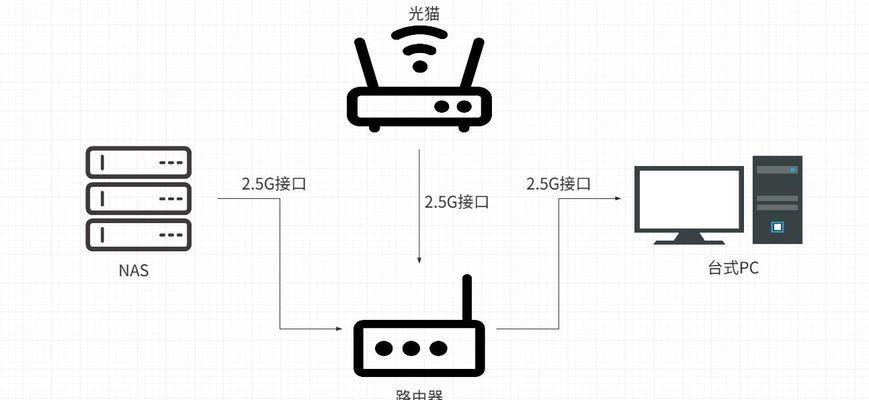
大多数路由器都有一个管理界面,我们可以通过输入特定的IP地址(通常是192.168.0.1或192.168.1.1)进入并查看相关设备信息。
1.登录管理界面:
打开浏览器,输入路由器的默认IP地址。
输入默认用户名和密码登录(这些信息可以在路由器的底部标签或用户手册中找到)。
2.查找路由器信息:
在管理界面中,通常有一个“状态”或“系统”之类的选项。
点击进入,可以看到当前连接的网络设备信息,包括路由器的IP地址。
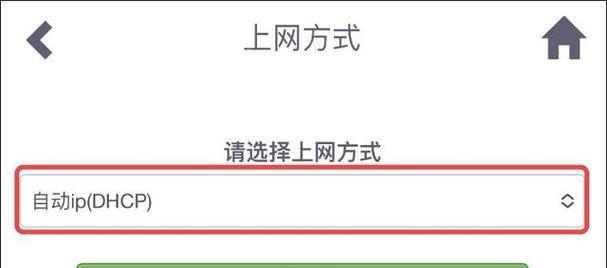
如果上述方法都无法满足需求,可以尝试使用第三方网络扫描工具来寻找网络中的路由器。这些工具可以扫描出当前网络下所有活跃的设备,并提供其IP地址。
1.使用扫描工具:
下载并安装如AdvancedIPScanner等第三方网络扫描工具。
启动工具并选择扫描的IP范围。
开始扫描后,工具会列出当前网络下的所有设备,包括路由器。
2.识别路由器:
根据IP地址的范围判断,家用路由器通常在私有IP地址段,如192.168.x.x或10.x.x.x。
仔细查看扫描结果,找到相应IP范围内的设备,通常默认网关即为路由器IP地址。
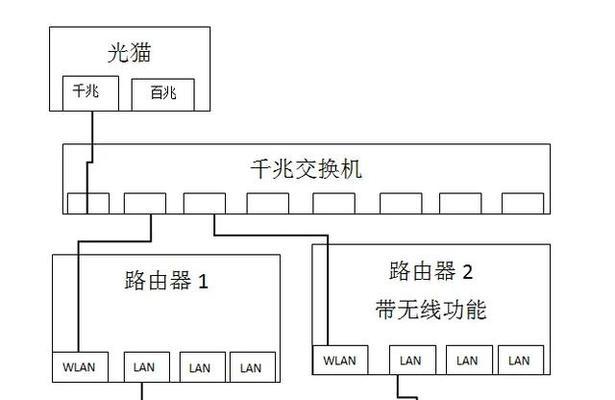
对于移动设备用户,也有相应的应用程序可以帮助查找网络中的路由器。对于Android和iOS设备,可以使用Fing、IPScanner等应用进行网络设备扫描。
1.安装应用:
在手机的应用商店搜索并安装网络扫描应用。
2.扫描网络:
打开应用并开始扫描当前连接的WiFi网络。
应用会显示网络中的所有设备,包括路由器。
查找网络中的路由器对于网络管理和维护都是必要的技能。通过上述介绍的几种方法,无论是通过操作系统的网络设置、管理界面,还是利用第三方工具和手机应用,您都可以轻松找出网络中的路由器IP地址。了解这些操作,能帮助您更有效地管理自己的网络环境,确保网络运行的稳定性和安全性。
标签: 路由器
版权声明:本文内容由互联网用户自发贡献,该文观点仅代表作者本人。本站仅提供信息存储空间服务,不拥有所有权,不承担相关法律责任。如发现本站有涉嫌抄袭侵权/违法违规的内容, 请发送邮件至 3561739510@qq.com 举报,一经查实,本站将立刻删除。
相关文章
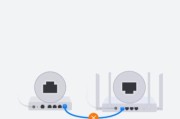
随着互联网技术的飞速发展,人们对于网络连接的需求也在持续增长。对于路由器店铺来说,选择合适的路由器设备至关重要,因为这直接关系到店铺运营的效率以及顾客...
2025-04-27 2 路由器

随着网络技术的迅速发展,路由器已成为家庭和办公网络的基石。华为作为全球知名的网络设备制造商,其路由器产品广泛受到用户的喜爱。然而,一些用户在尝试使用华...
2025-04-27 3 路由器

在这个高速发展的数字时代,网络设备不断推陈出新,以满足人们对于高速和稳定网络连接的需求。今天我们要探讨的是一种被称为“战斗机子母路由器”的创新网络连接...
2025-04-26 4 路由器

在现代网络技术快速发展的今天,家庭和小型办公环境对于网络设备的配置和使用要求越来越高。网关盒和路由器的布局与连接是确保网络稳定运行的关键步骤。本文将详...
2025-04-25 7 路由器
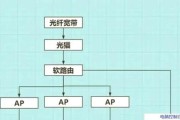
在数字化时代,网络设备的选购成为家家户户甚至每个企业都需面对的问题。光纤设备和路由器作为网络连接不可或缺的两个部分,常常让不少用户在选择时感到困惑。在...
2025-04-23 8 路由器

随着互联网的普及,越来越多的家庭和企业开始使用路由器来连接网络。但有时出于安全或维护的需要,我们可能需要取消路由器的网关连接。本文将详细介绍取消路由器...
2025-04-22 10 路由器